Actividad 1: Configurar una nueva simulación de moldeado por inyección
En esta actividad, se crea un nuevo estudio, Estudio 1: Simulación de moldeado por inyección, y se comprueba la configuración predeterminada para confirmar que es la adecuada. Si aún no tiene una suscripción a Fusion Simulation Extension, acceda a la versión de prueba gratuita de 7 días para obtener acceso a todos los estudios de simulación durante 7 días. Para configurar el estudio:
- Se guarda el modelo en un proyecto personal.
- Se crea un estudio de simulación de moldeado por inyección.
- Se comprueba que las unidades se ajustan a sus necesidades.
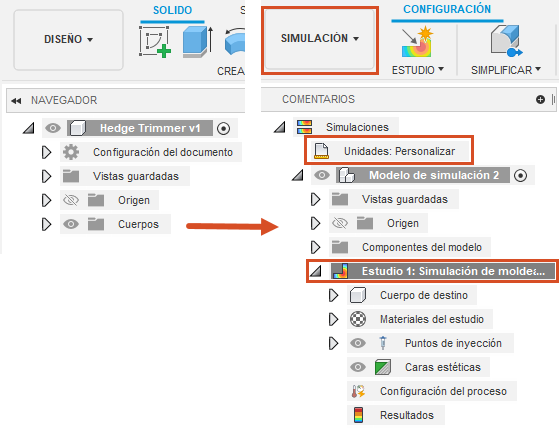
Navegador cuando se importa el modelo por primera vez (izquierda). Navegador después de crear un nuevo estudio de simulación de moldeado por inyección (derecha).
Requisitos previos
Fusion iniciado.
Tokens o una suscripción activa a Fusion Simulation Extension.
Ubicación del archivo de datos: Muestras > Formación básica > 11-Simulación > Recorte de arista.
Nota: Si no dispone de tokens ni de una suscripción activa a Fusion Simulation Extension, puede seguir el aprendizaje mediante archivos de muestra. En el panel de datos, puede buscar archivos de muestra predefinidos que estén totalmente configurados para ejecutarse y listos para su uso como resultado, de modo que pueda practicar interpretándolos. Puede abrirlos y empezar a aprender en cualquier momento que desee: Muestras de simulación.
Pasos
Abra el modelo de forma inicial, Recorte de arista, en la dirección Z hacia arriba, desde la carpeta Formación básica del Panel de datos.
Si el Panel de datos no se muestra actualmente, haga clic en
 Mostrar panel de datos en la parte superior de la pantalla.
Mostrar panel de datos en la parte superior de la pantalla.El nivel superior (la vista inicial) del Panel de datos se divide en dos subsecciones: TODOS LOS PROYECTOS y MUESTRAS. Desplácese hacia abajo hasta llegar a MUESTRAS.
Haga doble clic en la carpeta Formación básica para abrirla.
Haga doble clic en la carpeta 11-Simulación para abrirla.
Haga doble clic en el modelo de Cortasetos para abrirlo en el lienzo.
Nota: El modelo de muestra es de solo lectura, por lo que debe guardar una copia en un proyecto personal.
Identifique un proyecto personal en el que guardar el modelo de la forma inicial.
- Haga clic en
 Archivo > Guardar como.
Archivo > Guardar como. - Introduzca un nombre, como Cortasetos, en el campo de nombre.
- Expanda el botón de flecha situado junto al campo Ubicación.
- Haga clic en un proyecto existente o en Nuevo proyecto para iniciar un nuevo proyecto.
- Haga clic en
Identifique o cree una carpeta en la que guardar los modelos de forma inicial.
- Haga doble clic en una carpeta del proyecto para seleccionarla o cree una nueva carpeta.
- Para crear una nueva carpeta, haga clic en Nueva carpeta.
- Escriba un nombre, como Cortasetos para la carpeta.
- Pulse Intro.
- Haga doble clic en la carpeta para convertirla en la ubicación actual de almacenamiento de archivos.
- Haga clic en Guardar.
Crear un nuevo estudio de Simulación de moldeado por inyección.
Haga clic en el menú desplegable Cambiar espacio de trabajo en el extremo superior izquierdo de la barra de herramientas y seleccione Simulación.
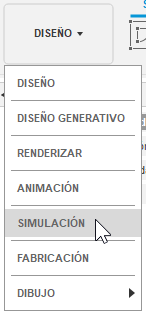
En el cuadro de diálogo Nuevos estudios, seleccione
 Simulación de moldeado por inyección.
Simulación de moldeado por inyección.En el cuadro de diálogo Nuevo estudio, haga clic en Crear estudio para crear el estudio y cerrar el diálogo.
Compruebe el sistema de unidades por defecto y cámbielo si es necesario.
- En el navegador, coloque el cursor sobre
 Unidades: Personalizadas y, a continuación, haga clic en
Unidades: Personalizadas y, a continuación, haga clic en  Editar.
Editar. - En el cuadro de diálogo Configuración de unidades, seleccione un Conjunto de unidades por defecto diferente en la lista desplegable Conjunto de unidades por defecto o, si lo prefiere, mantenga Personalizado y compruebe las unidades individuales.
- Haga clic en Aceptar para aceptar el cambio y cerrar el cuadro de diálogo.
- En el navegador, coloque el cursor sobre
Resumen de la actividad 1
En esta actividad, se ha creado un estudio de Simulación de moldeado por inyección para determinar si el modelo de cortasetos se puede moldear por inyección para crear una pieza de plástico de calidad. Se ha creado un estudio de simulación de moldeado por inyección.
- Se ha guardado el modelo en una carpeta personal.
- Se ha creado un estudio de simulación de moldeado por inyección.
- Se ha seleccionado el sistema de unidades deseado.